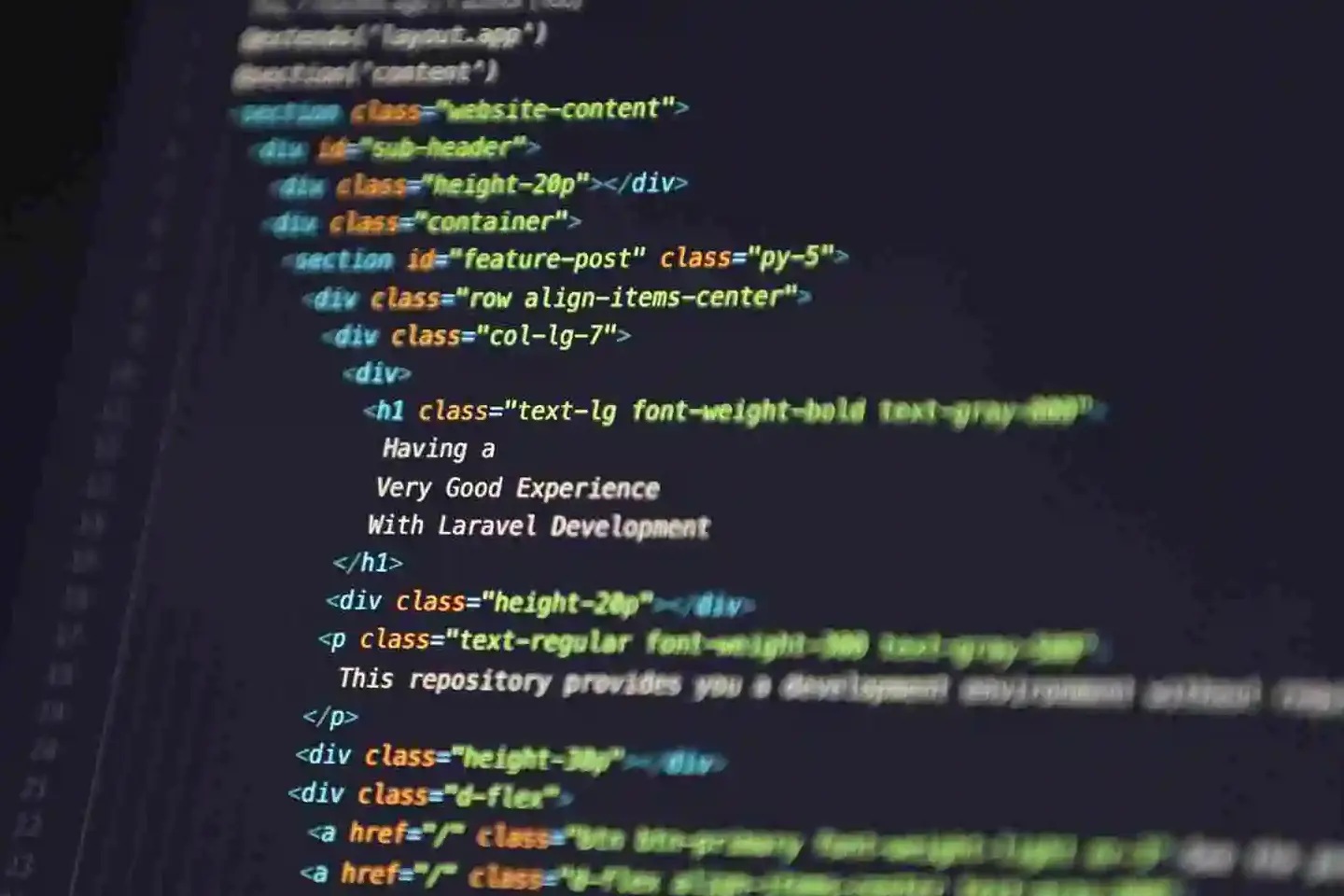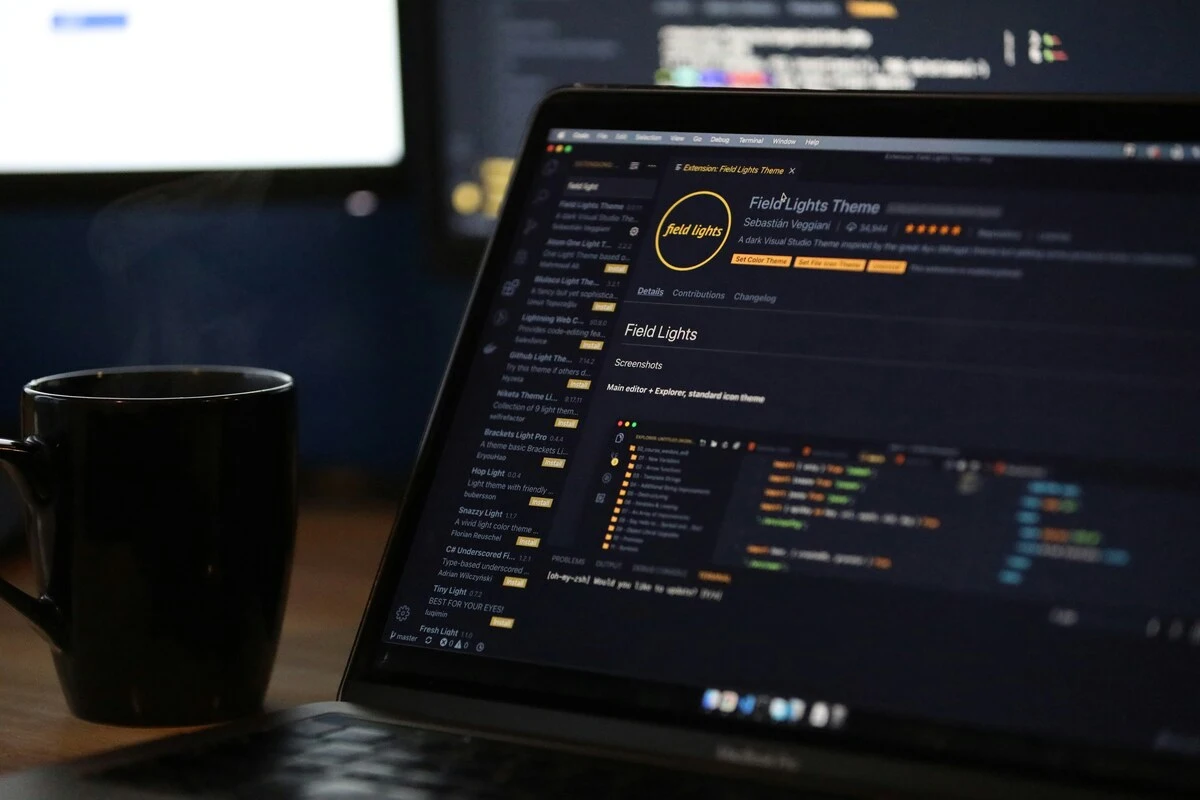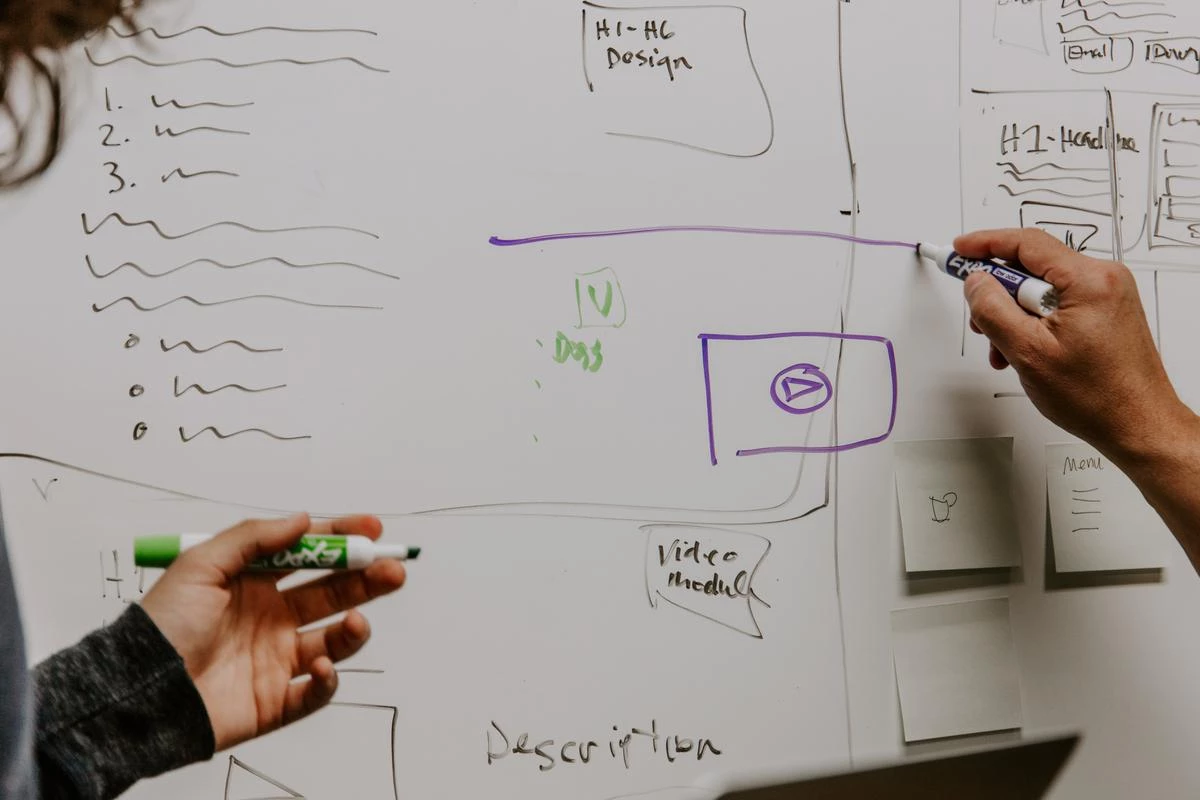Software ini tergolong populer di kelasnya karena fiturnya yang super lengkap. Hanya dengan mendownload, menginstal, dan sedikit pengaturan, maka Anda dapat langsung mengeksekusi kode yang diinginkan. Yang terpenting adalah Anda tidak perlu merogoh kocek sama sekali untuk mendapatkan software ini dan penggunaannya pun cukup sederhana.
Penasaran dengan alat penunjang proses coding yang satu ini? Tak perlu berlama-lama, mari kita langsung membahas pengertian, fitur, keunggulan, dan cara menggunakan Visual Studio Code, Yuk, simak penjelasannya dalam artikel berikut!
Apa itu Visual Studio Code?
Visual Studio Code adalah software yang memfasilitasi penggunanya menulis kode secara mudah dan sederhana. Fungsi utamanya adalah membantu programmer dalam menulis kode, mengatasi debugging, dan mengoreksi kode melalui metode Intelli-sense.
Walaupun dikembangkan oleh Microsoft, VSCode bersifat cross-platform dan open-source. Software ini tersedia pada Windows, Linux, dan macOS sehingga Anda dapat mengerjakan code editing dalam platform manapun.
VSCode dikenal kompatibel terhadap berbagai bahasa pemrograman. Contohnya seperti JavaScript, TypeScript, Node.js, Go, C++, dan masih banyak lagi.
Bahkan, sudah tersedia beragam ekstensi yang mampu menunjang komponen source code seperti PHP, Python, Java, dan lain sebagainya.
Software ini juga terintegrasi dengan Git, sehingga Anda dapat mengerjakan coding sembari memantau apa saja perubahan yang terjadi. Komponen di dalamnya pun juga sama seperti yang digunakan pada Azura DevOps.
Terlepas dari segudang fiturnya, VSCode merupakan code editor yang ringan namun tetap tangguh. Sehingga ia dapat dengan mudah digunakan oleh siapapun dan kapanpun dalam pembuatan aplikasi web.
Fitur Utama Visual Studio Code
Meskipun setiap code editor memiliki keunikannya masing-masing, Visual Studio Code bisa terbilang yang paling populer karena fitur-fitur yang ada di dalamnya. Sederhananya, ia dapat dikustomisasi dan menawarkan ekstensi yang lebih beragam dari para pesaingnya. Berikut penjelasannya:
1. Intelli-Sense
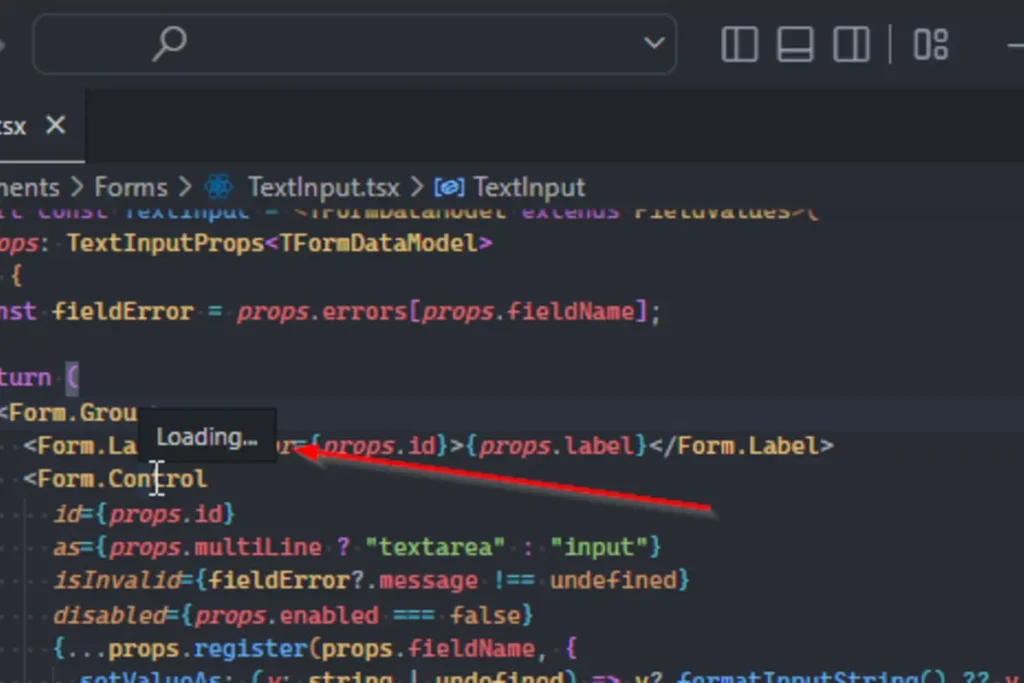
Layaknya Autocorrect, fitur ini dapat mendeteksi jika terdapat potongan kode yang tidak lengkap. Misalnya, ketika pengguna lupa untuk menyertakan variabel tertentu, maka Intelli-sense akan mendeklarasikannya secara otomatis.
Intelli-Sense sudah tersedia untuk JavaScript, TypeScript, JSON, HTML, serta CSS. Sementara, untuk bahasa pemrograman lainnya dapat menggunakan fitur yang bernama Extension Marketplace.
2. Customize
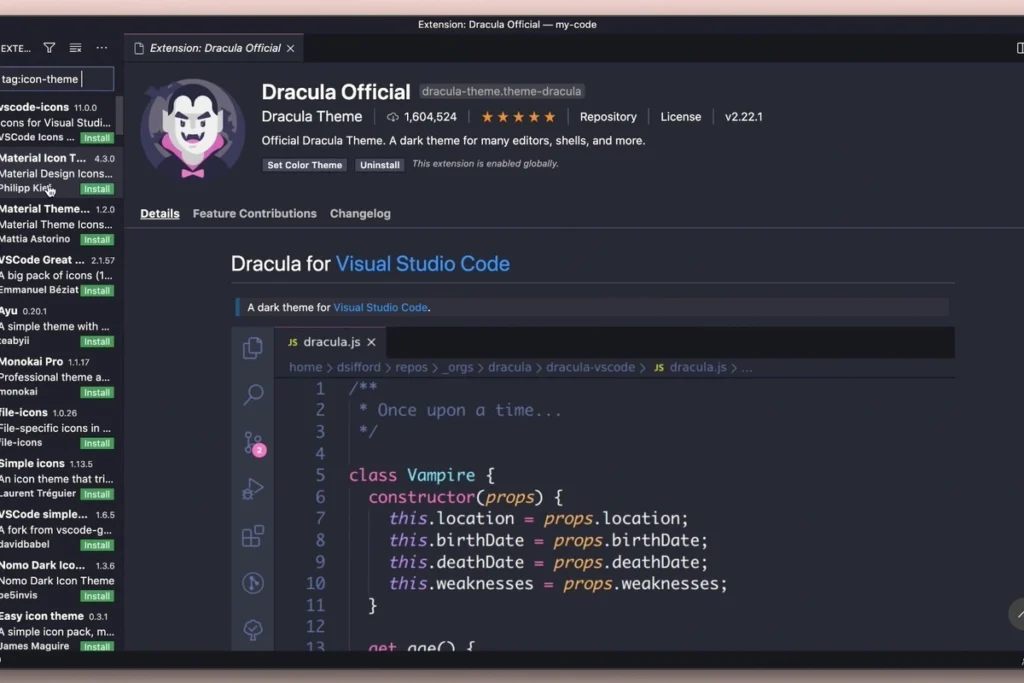
Beberapa snippet kode tertentu kadang dideklarasikan berbeda. Gunanya fitur ini adalah untuk membantu pengguna untuk mengubah kode tersebut jika perlu. VSCode akan menyarankan opsi-opsi berupa kode yang sesuai.
Selain itu, ia juga dapat menambahkan ekstensi berupa pemrograman konfigurasi dan kustomisasi template. Dengan demikian, Anda tidak harus mengingat fungsi-fungsi yang ada di dalamnya.
3. Terminal Support
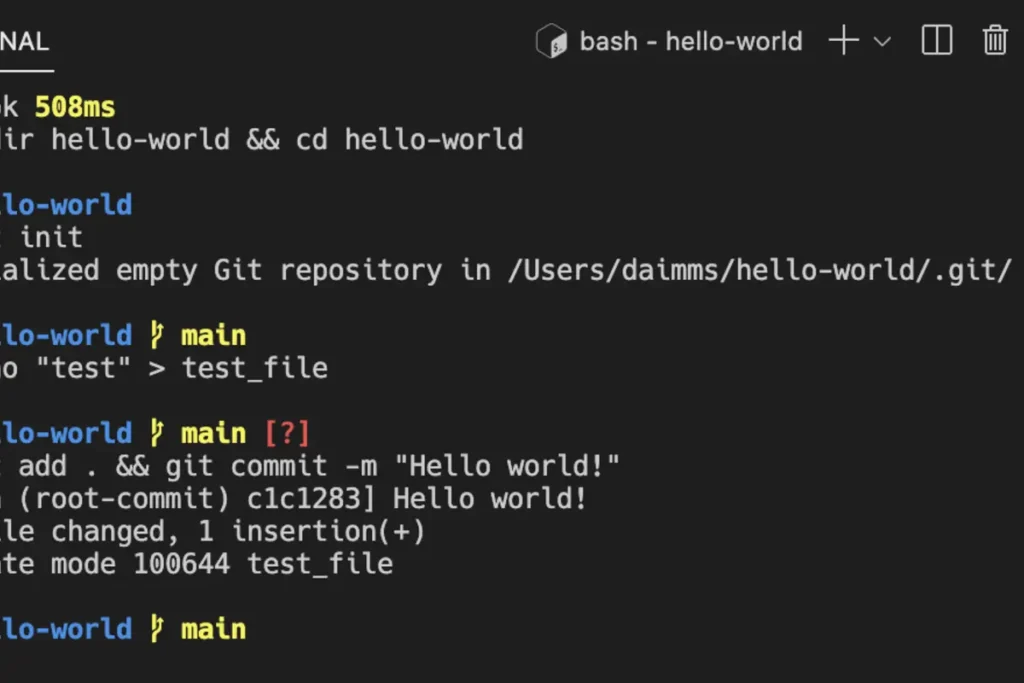
Pengguna kerap kali harus memulai dari akar direktori untuk melakukan tindakan tertentu. Nah, fitur ini dapat menyediakan dukungan supaya pengguna tidak beralih di antara dua layar untuk hal yang sama. Sehingga Anda dapat mengeksekusi skrip di terminal secara langsung tanpa membuka terminal tambahan lagi.
4. Git Support
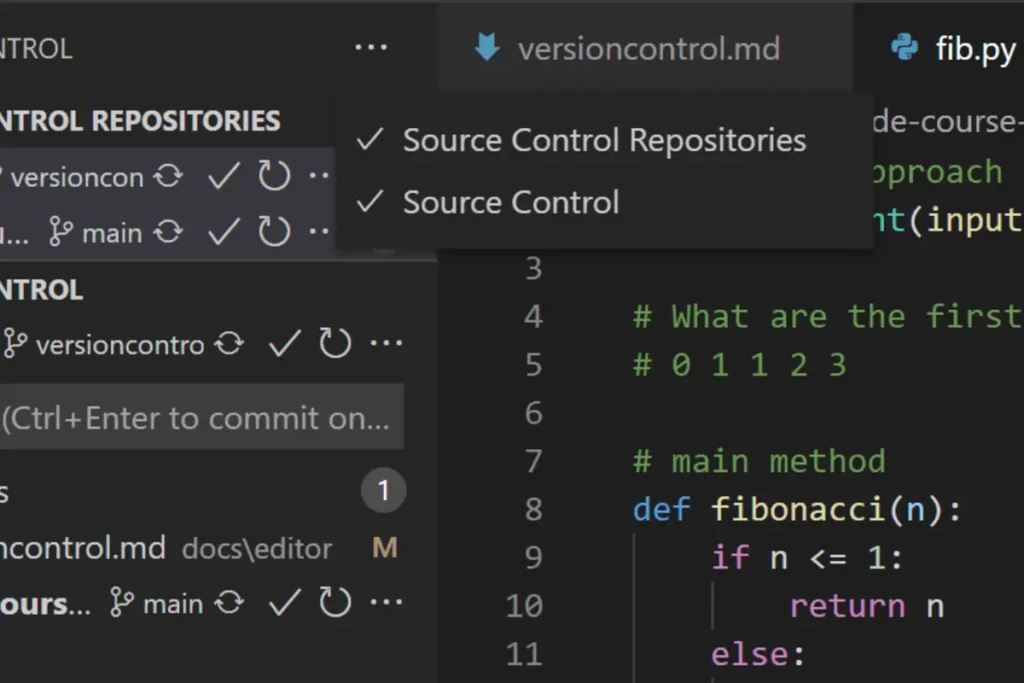
Jika Anda sedang berkolaborasi dengan developer atau programmer lain, maka fitur ini akan sangat berguna. Silahkan install GitHub Pull Request and Issues melalui fitur Extension Marketplace. Setelah itu, Anda dapat berbagi kode tanpa berpindah ke software lainnya.
Sumber-sumber kode dapat diambil melalui repositori GitHub maupun sebaliknya. Menarik sumber ini juga berarti Anda mengkloning kode yang tersedia di internet. Kode ini nantinya dapat Anda ubah dan simpan kapanpun.
5. Commenting
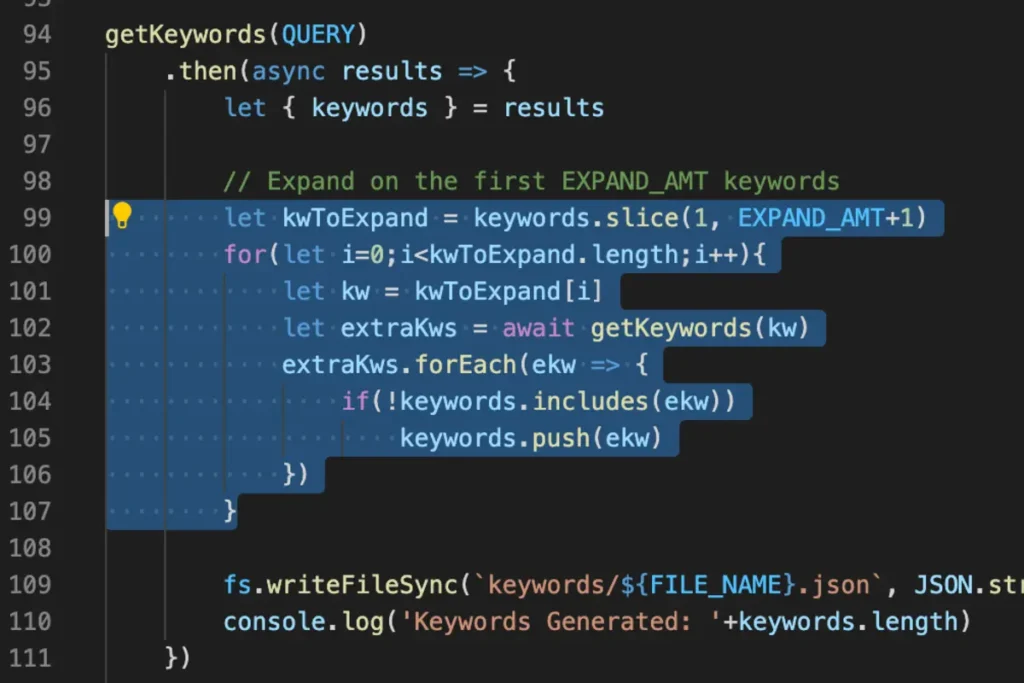
Komentar adalah fitur yang umum. Namun jangan salah, ini akan sangat membantu programmer dalam mengingat atau melacak kode yang sesuai. Selain itu, pihak-pihak yang berkolaborasi dengan Anda juga dapat memberi saran di dalamnya.
6. Debugging
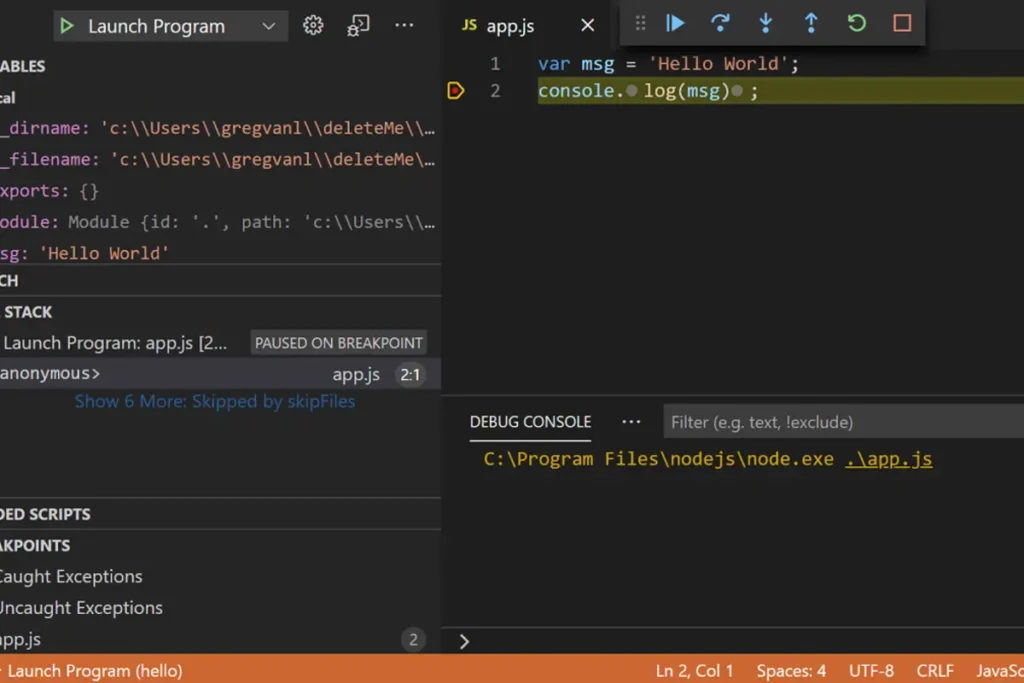
Fitur ini terdapat pada menu View > Debug. Di dalamnya akan muncul panel-panel informasi seperti Variables, Watch, Call Stack, dan Breakpoints. Fungsinya adalah memudahkan editing, compiling, dan looping pada kode Anda.
Debugging sudah tersedia untuk Node.js, namun untuk bahasa pemrograman lainnya dapat Anda download pada Extension Marketplace. Selain itu, Anda dapat menggunakan ekstensi Debugger for Chrome. Bila ingin mempelajarinya lebih lanjut, Anda dapat langsung melihat dokumentasi resmi mereka.
Keunggulan Visual Studio Code
Setelah mengetahui fitur-fitur pada Visual Code Studio, tentu Anda harus menerapkannya. Lalu, apa saja yang bisa Anda dapatkan dari software yang satu ini? Apakah berbeda jauh jika dibandingkan dengan code editor lain? Simak penjelasannya berikut ini:
1. Open-Source
Visual Studio Code adalah pilihan yang tepat jika Anda ingin meningkatkan interaksi dengan komunitas programmer. Artinya, Anda dapat berkolaborasi dengan sesama programmer untuk membangun suatu situs web bersama atau berbagi pengetahuan. Selain itu, terdapat pula software open-source lain seperti Eclipse dan Netbeans.
2. Ramah Pengguna
Software ini. tergolong sederhana dan ringkas meskipun memiliki segudang fitur dan ekstensi. Terdapat pula integrasi TypeScript yang mendukung fitur pengeditan untuk JS dan TS. Hal ini bisa jadi pilihan sempurna untuk pengguna yang masih pemula maupun yang sudah handal.
3. Desain Intuitif
Terkadang desain merupakan hal yang sangat subyektif. Namun, untuk keperluan coding dan pemrograman, maka VSCode memiliki desain yang minim namun terancang dengan baik. Jika tidak terlalu menyukai desain default tersebut, cobalah untuk mengkustomisasi tema Anda sendiri atau mendownload tema lain yang tersedia di internet.
Cara Menggunakan Visual Studio Code
Berikut cara install, run, dan menggunakan Visual Studio Code pada perangkat Anda:
1. Instalasi
Kunjungi situs resmi Visual Studio Code untuk mendapatkan versi paling baru dari software tersebut. Ketika sudah Anda download, maka Anda harus menginstalnya. Klik file bernama Visual Studio Code pada File Manager perangkat Anda dan lakukan run.
Pastikan file ini tersimpan di tempat yang mudah Anda temukan. Selamat! Kini Anda dapat memulai proyek pertama.
2. Memasang Ekstensi
Buka Home pada software VSCode, lalu klik ikon Extension yang berada di samping halaman. Anda nantinya akan diarahkan menuju Extension Marketplace. Masukkan nama ekstensi yang Anda perlukan pada kolom pencarian.
Apabila sudah menemukannya, maka klik tombol Install. Proses ini akan berhasil jika Anda sudah melihat Extension tersebut pada tab Installed.
3. Membuat Proyek Baru
Apabila Anda sudah memiliki folder pengembangan sebelumnya, klik tombol Ctrl + O. Nantinya Anda dapat memilih folder yang sudah tersedia pada perangkat Anda.
Untuk membuat file baru, cukup klik tombol Ctrl + N. Lalu tulis kode yang Anda inginkan pada halaman yang tersedia. Jika sudah selesai, maka simpan file tersebut melalui tombol Ctrl + S. Ketik nama file baru dengan ekstensi file yang sesuai (misalnya, .html, .css, .csv).
Kesimpulan
Dengan perkembangan teknologi dari waktu ke waktu, Visual Studio Code memiliki peran penting dalam pembuatan situs web. Fiturnya yang beragam dan segala keunggulannya membuat banyak programmer melirik software yang satu ini, mulai pemula hingga yang sudah mahir.
Apabila Anda masih kesulitan dalam memahami penggunaannya, cobalah untuk kunjungi situs VSCode can do that?! Yang berisi video-video tips, trik dan tutorial seputar Visual Studio Code. Semoga artikel ini dapat membantu. Happy coding!
Sekawan Media menyediakan jasa pembuatan aplikasi berbasis web dan mobile untuk membantu transformasi digital bisnis Anda. Kirim penawaran Anda segera kepada tim kami.